iTunes 诊断程式
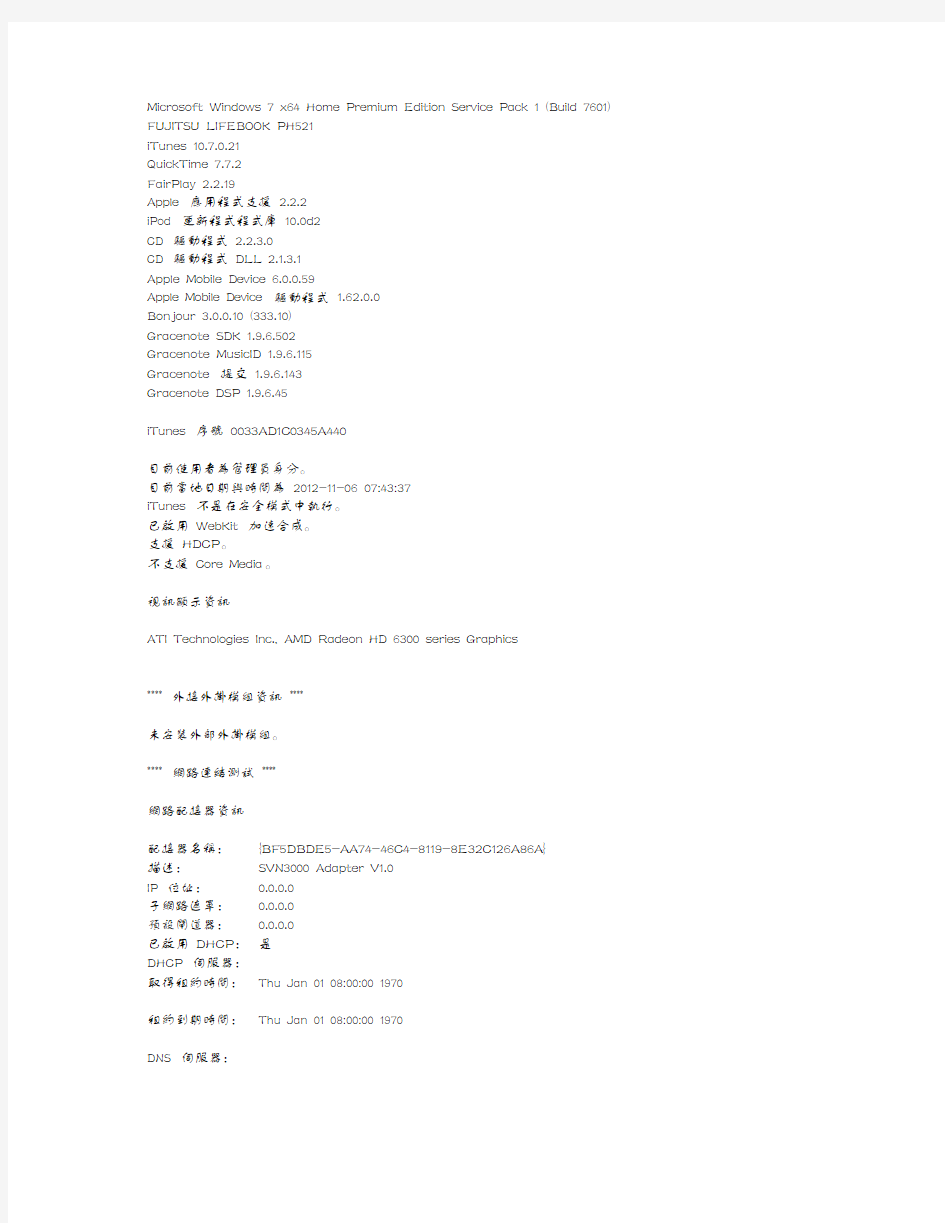

Microsoft Windows 7 x64 Home Premium Edition Service Pack 1 (Build 7601) FUJITSU LIFEBOOK PH521
iTunes 10.7.0.21
QuickTime 7.7.2
FairPlay 2.2.19
Apple 應用程式支援2.2.2
iPod 更新程式程式庫10.0d2
CD 驅動程式2.2.3.0
CD 驅動程式DLL 2.1.3.1
Apple Mobile Device 6.0.0.59
Apple Mobile Device 驅動程式 1.62.0.0
Bonjour 3.0.0.10 (333.10)
Gracenote SDK 1.9.6.502
Gracenote MusicID 1.9.6.115
Gracenote 提交1.9.6.143
Gracenote DSP 1.9.6.45
iTunes 序號0033AD1C0345A440
目前使用者為管理員身分。
目前當地日期與時間為2012-11-06 07:43:37
iTunes 不是在安全模式中執行。
已啟用WebKit 加速合成。
支援HDCP。
不支援Core Media。
視訊顯示資訊
ATI Technologies Inc., AMD Radeon HD 6300 series Graphics
**** 外接外掛模組資訊****
未安裝外部外掛模組。
**** 網路連結測試****
網路配接器資訊
配接器名稱:{BF5DBDE5-AA74-46C4-8119-8E32C126A86A}
描述:SVN3000 Adapter V1.0
IP 位址:0.0.0.0
子網路遮罩:0.0.0.0
預設閘道器:0.0.0.0
已啟用DHCP:是
DHCP 伺服器:
取得租約時間:Thu Jan 01 08:00:00 1970
租約到期時間:Thu Jan 01 08:00:00 1970
DNS 伺服器:
配接器名稱:{17313E75-BDE9-4F80-9BB8-09398CEA69A1}
描述:Microsoft Virtual WiFi Miniport Adapter
IP 位址:0.0.0.0
子網路遮罩:0.0.0.0
預設閘道器:0.0.0.0
已啟用DHCP:是
DHCP 伺服器:
取得租約時間:Thu Jan 01 08:00:00 1970
租約到期時間:Thu Jan 01 08:00:00 1970
DNS 伺服器:
配接器名稱:{F6FD5245-EB88-4F0D-A86B-CA7BFA623DA6}
描述:Atheros AR9002WB-1NG Wireless Network Adapter IP 位址:192.168.1.102
子網路遮罩:255.255.255.0
預設閘道器:192.168.1.100
已啟用DHCP:是
DHCP 伺服器:192.168.1.100
取得租約時間:Tue Nov 06 05:42:42 2012
租約到期時間:Wed Nov 07 05:42:42 2012
DNS 伺服器:192.168.1.100
配接器名稱:{A5D758B1-C7B6-4A45-8022-91EC9E6FE3BE}
描述:Realtek PCIe FE Family Controller
IP 位址:0.0.0.0
子網路遮罩:0.0.0.0
預設閘道器:0.0.0.0
已啟用DHCP:是
DHCP 伺服器:
取得租約時間:Thu Jan 01 08:00:00 1970
租約到期時間:Thu Jan 01 08:00:00 1970
DNS 伺服器:
作用中的連線:LAN Connection
已連接:是
線上:是
使用數據機:否
使用LAN:是
使用Proxy:否
防火牆資訊
已開啟Windows 防火牆。
未在[Windows 防火牆] 中啟用iTunes。
連接Apple 網站成功。
連接至商店的基本連線失敗。
網路連線已逾時。
已成功嘗試連接Gracenote 伺服器。
最後一次成功連接iTunes Store 為2012-11-06 07:35:20。
**** 裝置連結測試****
iPodService 10.7.0.21 (x64) 目前正在執行。
iTunesHelper 目前未在執行。
Apple Mobile Device service 3.3.0.0 目前正在執行。
通用序列匯流排控制器:
Standard Enhanced PCI to USB Host Controller. 裝置運作正常。Standard Enhanced PCI to USB Host Controller. 裝置運作正常。Standard Enhanced PCI to USB Host Controller. 裝置運作正常。Standard OpenHCD USB Host Controller. 裝置運作正常。Standard OpenHCD USB Host Controller. 裝置運作正常。Standard OpenHCD USB Host Controller. 裝置運作正常。Standard OpenHCD USB Host Controller. 裝置運作正常。
找不到FireWire(IEEE 1394)主機控制器。
已連接的裝置資訊:
bill 的iPhone, iPhone 4 (GSM) 正在執行韌體版本 6.0.1
序號:8613883TA4S
**** 裝置同步測試****
成功完成同步測試。
不同电脑的iTunes音乐和应用同步方法
不同电脑的iTunes音乐和应用同步方法 作者:https://www.wendangku.net/doc/9318472546.html,/vikingalex 摘要:新买了小本,原来本本上的iTunes需要同步到现在这个本本上来,似乎没有什么直观的操作方法。而iCloud也不支持音乐和应用的同步。于是自己尝试找到了可行的方法,总结如下。 一.应用同步 既然你有应用了,自然少不了Apple的移动设备,这个的原理就是将移动设备中Apps同步进来,移动设备起到两个iTunes的桥梁作用。 我的是iPhone,同步步骤如下: 1.打开需要同步的iTunes,点击菜单栏中的“编辑”>“偏好设置”
移动设备数据。
3.点击iTunes菜单栏中的“Store”>“对这台电脑授权” 4.点击iTunes菜单栏中的“文件”>“自iPhone传输购买项目” 5.点击已连接的设备,开始同步你的应用吧。 二.音乐同步 1.保证你的两台电脑都连在同一个网络,简单的说都连着同一个路由器,共用一根主网线。
而你的两个iTunes共用同一个苹果账号,这两点不难做到吧。 2.两台电脑iTunes都执行以下操作:点击iTunes菜单栏中的“高级”>“打开家庭共享”。按照提示依次创建家庭共享。 3.接下来你的两iTunes左侧应该都出现了下图黄色标注部分。“共享”>““某某帅哥”的资料库”,打开,等待其载入完成。(看不到就等等,别急) 4.选择那台共享的iTunes里你想要导入的歌曲或者书籍,点击右下角的导入按钮。
5.OK,iTunes开始含辛茹苦的开始导入了,没你的事了... 步骤已经很详细了,如果你还有什么问题,万能的百度... 作者:https://www.wendangku.net/doc/9318472546.html,/vikingalex
firmware升级流程
Firmware升级流程 一.概述 AN5116-02系统中,EC2以及各种ONU的芯片firmware版本均由TEKNOCUS公司提供,且更新比较频繁。目前最新中试的版本为R140,而工程是普遍使用的为R105版本,因此,工程上的AN5116-02系统迫切需要升级以满足新的功能需求和维护要求。一般情况下,我们可通过图形网管命令直接对局/远端的芯片firmware升级。参考拓扑图如下: 二.升级操作方法 升级的对象主要有EC2的firmware和ONU的firmware两项,每一项目又分为三个子项:boot程序,app程序和personality程序(boot可能不是必需的)。升级时,我们不关心三个子项的名称,仅关心这些程序是属于EC2的,还是ONU的,如果我们要升级的子项是EC2上的,则应在图形网管上选择升级“EC2 firmware”;反之,如果是ONU 上的子项升级,则应在图形网管上选择升级“ONU firmware”。另外,boot,app,personality这三个子项一般是严格按照顺序来升级的,即先升级boot,然后是app,最后是personality。升级时,待升级的对象必须在位,如果是ONU,它应该是已经授权了的状态。 下面介绍整个升级流程。 假设目前网管具有以下条件: 网管服务器ip地址为10.26.1.2/16 欲使用的FTP服务器的用户名为test , 密码为test 文件目录为D:\ ONU的授权号为5,其对应在线的EC2槽位号为2。 首先准备好FTP服务器和要升级的所有文件: 1.打开FTP server 软件,并设置用户名和密码均为test,文件存放目录为D:\ 。 2.准备好升级文件。根据归档提供的*.tkf文件编辑好ONU的personality文件 (编辑方法见文档后的附录),并任意改好文件名,如ec2_https://www.wendangku.net/doc/9318472546.html,f , ec2_https://www.wendangku.net/doc/9318472546.html,f , ec2_https://www.wendangku.net/doc/9318472546.html,f ,onu_https://www.wendangku.net/doc/9318472546.html,f , onu_https://www.wendangku.net/doc/9318472546.html,f , onu_https://www.wendangku.net/doc/9318472546.html,f,
itunes使用精华教程
以下是iTunes详细使用教程: 在使用iTunes中比较重要的就是“同步”,无论是视频、音乐还是图片,在你选择同步之后,iTunes都会与iPhone同时拥有这些相同文件,说的简单点就是,iTunes有什么,你的iPhone就有什么;iTunes没有的,你的iPhone就没有,iTunes会始终与iPhone保持行动一致。 一,iTunes中iPhone操作界面基本功能介绍 如果你iPhone已经成功激活了,那么现在你就可以使用USB线连接至电脑,开启iTunes后,它将会自动识别出iPhone,并出现如下截图所示的操作界面。 在“摘要”的操作界面中,你可以看见整个关于iPhone的使用信息,包括容量的使用情况,固件更新、恢复,同步功能等等。这里的“更新”按钮,用来升级iPhone的最新固件的,例如图中的最新的1.1.2固件。“恢复”按钮,通常是我们用来升降级iPhone固件或者恢复原固件使用的。“同步”按钮,则是用来与iPhone同步使用的。 在“信息”操作界面中,你可以单独设置是否同步“通讯录”、“日历”、“邮件帐户”和“Web浏览器”。 在“铃声”操作界面中,你可以同步你制作好的铃声传至你的iPhone中。 在“音乐”操作界面中,你可以同步已导入iTunes音乐资料库中的歌曲。 在“照片”操作界面中,你可以自定义同步本地电脑上的任意文件夹里的图片。 在“Podcast”操作界面中,你可以同步已导入iTunes资料库中的有声读物。 在“视频”操作界面中,你比可以同步已导入iTunes电影资料库中的电影/视频。
二,怎样查看iTunes版本 在某些教程中会明确的提示iTunes的版本要求,所以在我们破解iPhone的时候,最好先确定一下自己的版本号是多少。 1.请先开启iTunes,然后点击菜单中的“帮助”,在弹出的下拉菜单中点击“关于iTunes”,即可查看自己的iTunes版本号。
itunes新手完全教程(让你彻底搞清楚同步、备份等)
目录 一、使用itunes进行备份的基本知识 1、iTunes什么时候会进行备份。 2、iTunes备份到底备份了什么? 3、iTunes的备份还有哪些特点? 二、使用备份和恢复的一些技巧 1、能否禁止iTunes在同步时进行自动备份? 2、iTunes进行备份出现" iTunes 无法备份iPhone,因为无法将备份储存在电脑上"的提示产生的原因及处理办法! 3、重刷了iPhone之后,应该怎样进行恢复? 4、如何删除现有的备份?在另一台电脑上使用iTunes的备份可以吗? 三、使用第三方工具处理备份 1、iTwin 2、iBackupBot——非常强大的备份处理软件 四、使用资料库的技巧 1、如何将资源加入资料库?资料库的位置在哪? 2、在一台电脑上能不能够使用多个资料库,因为有两个iPhone都需要用这个电脑同步? 3、可以手工让iTunes将资料库的内容保存到iTunes Media文件夹吗?
4、同步时,提示会抹掉所有的信息,这种情况如何处理? 5、电脑重装后,可以将iPhone中的资料,如音乐,导回到资料库吗?推荐Xilisoft iPod Rip。 一、使用itunes进行备份的基本知识 1、iTunes什么时候会进行备份? iTunes在每次连接iPhone并进行第一次同步的时候,会自动进行备份。也就是说,如果你的iPhone一直连着电脑反复进行同步,只有第一次同步会自动进行备份。 同时,你可以手工使用iTunes进行备份,如下图: 无论是自动还是手动备份,你都可以随时取消备份,有的同学觉得在同步时备份花费了太多时间,只要在同步开始时候,出现备份字样时,点x 按钮即可,如下图:
苹果iTunes怎么用 iTunes有什么用详细解析教程
苹果iTunes怎么用iTunes有什么用详细解析教程怎么用?iTunes有什么用?相信对于大多数iOS用户来说,绝对都不陌生。但是,不论谁都是从小白经历过来的。就比如凌少,一开始也不知道iTunes怎么用,iTunes有什么用。但是,一回生二回熟,你用的多了,也就都知道了。今天,这篇教程会给大家详细的解析一下苹果iTunes怎么用,以及iTunes有什么用。 之所以很多朋友不爱用iTunes,我想应该是下面几种情况。 首先,是对苹果产品并不太了解的新用户,在买设备之前就被朋友们灌输了各种越狱、免费应用等等思想,索性就跳过了iTunes。其中有很多人或许都没有真正使用过一次iTunes。 还有就是iTunes的使用习惯与我们常用的其他软件习惯不同,比如什么、同步等等,很多朋友曾经都没有接触过这些名词。这就造成了大部分用户转向91手机助手等越狱辅助,iTunes就此被搁置一旁。 而就上述两种情况来看,可以判断出造成iTunes不受宠的原因大致可以分为使用习惯、收费应用、同步限定三个部分,而这些问题是否真的就注定iTunes没有人用么?答案当然是否定的,因为据调查显示,国外苹果用户有将近90%的用户离不开iTunes,显而易见问题不在于iTunes产品本身,其问题关键其实在于我们是否真的会用iTunes。 如此说法或许会令很多朋友产生不满,凭什么说我们不会用iTunes?其实会用与不会用并不在于其基本功能的使用,而技巧性的使用才能凸显出iTunes这款产品本身的实用性与价值所在。 下面,我将通过这篇文章从基础使用方法开始介绍,让您从新认识一下iTunes。不论您是一位苹果新用户,还是一位老用户,相信以下的内容多少都会对您有所帮助。 iTunes怎么用-下载安装与基本功能 iTunes最早现身的时候,被定义为一款数字媒体播放,是苹果公司于2001年1月10日在美国发布。在经过10年的漫长发展中,苹果公司陆续推出了很多令全球用户深爱的数码产品,而iTunes也几乎完全与它们相结合,成为了大多数苹果用户必不可少的辅助软件。 如今的iTunes可以被定义为一款集影音播放、应用商店、数据备份、设备管理于一身的综合型软件,是一款名副其实的苹果设备最佳辅助软件。 那么首先,我们从下载安装开始介绍。 大家可以通过查找中国苹果官方网站,进入iTunes栏目页面。在这里,你可以看到iTunes一些基本功能的介绍,其中也会有教程内容,而第一步下载安装也从这里开始。 iTunes在苹果的Mac设备上通常为内置软件程序,而我们大众Windows用户则需要单独进行下载安装,以下所有内容我也都将以Windows系统运行情况进行介绍。 iTunes为一款免费软件,大家只要需要便可随时进行下载。在上图中的下载界面左侧,会有对PC系统及硬件限制条件的说明,大家感兴趣的话可以点击图片放大观看,当然在下载页面也可以清晰的看到它们。 下载完成后,便要开始进行安装。随着iTunes软件的安装,还会附带有Safari以及QuickTime影音播放软件的绑定安装。这两款软件在实际生活中的使用频率并不是很高,如果大家感兴趣的话可以自行了解,这里就不多作介绍了。 安装完成后,在我们PC的Windows便会生成一个iTunes图标,点击进入便可以开始我们下面的实际使用了。 iTunes怎么用-软件使用界面全解析 iTunes界面共分为3个部分,分别为顶部的菜单及控制栏(同步状态显示栏)、左侧的资料库与栏,中间部分则是主要内容的显示窗口。
iPad 与 iTunes 互相的同步教程
iPad 与iTunes 互相的同步教程 曰: iPad和其他设备不一样的地方在于需要通过电脑同步歌曲、电影、应用程序,一个操作失误就容易出现手机中的资料丢失的情况,这也是iPad被国人诟病的一个地方,这篇教程就教大家如何对iPad和电脑进行同步,避免出现上述的资料丢失的情况。 在注册了App Store账号(点击进入教程)以及安装了iTunes之后,接下来我们可能就需要同步安装各种自己喜欢的软件游戏。不过,初次使用iPad 完全搞不懂怎么安装软件游戏是再正常不过的,这样的基本操作在稍加指点之后就能轻松掌握。 1、媒体导入 iTunes是个媒体管理器,在下面进行相应的同步过程中,媒体要事先加入到iTunes里面去。加入的方法是在文件菜单选择“将文件添加到资料库”或者“导入”,如下图所示: iTunes添加文件截图 2、启动iTunes 将iPad连接到电脑,通常iTunes会自动启动,如果没有启动,手工启动它。iTunes有可能提示你有新版
本,是否需要升级,回答“否”,不要轻易升级。建议关闭iTunes自动检测升级的功能,点击菜单:编辑-预选项,然后取消自动检查更新,确认就可以了。 3、设置iPad名字 这只有在第一次连接iPad才会出现,如下屏幕: iPad初次连接iTunes命名截图 输入iPad的名字,屏幕上有几个选项,分别表示了怎样同步以及与哪些数据同步,选好后点完成,进入汇总屏幕。 4、汇总屏幕 iPad系统信息截图 如上图,iTunes界面上包含2个常用按钮:检查升级和数据恢复。 检查是否有升级文件。慎用,不要轻易升级。
恢复数据。有2个功能,当iPad处于正常方式时,是将之前同步过的数据完全恢复到iPad上。如果iPad 处于Recovery方式,这个功能就变成了恢复iPad系统。慎用。不要随便恢复系统,即使恢复也要手工选择恢复的版本。选中后,当连接iPad时自动同步。 5、信息屏幕 iPad同步通讯录界面截图 上图中的打勾,就表示需要同步通讯录,下拉框可以选择同步的对象,比如Windows地址本、Outlook等。如果只想同步部分组,就选择“所选组别”,然后勾上需要同步的组。选好后点击“应用”或“同步”开始同步。 6、音乐(Music)屏幕 iPad音乐影音同步截图 勾上“同步音乐”就表示需要同步音乐。iTunes以播放列表的方式与iPad同步,只有建立播放列表才能同步
软件系统部署及升级流程及管理
软件系统部署及升级流程及管理 第一章总则 第一条为保障股份有限公司(简称:公司)信息软件系统安全运行在生产环境,规范软件系统部署与升级流程、控制软件系统的生产运行安全,保证业务流程的顺畅和生产系统的完整性、功能完备,特制定本办法。 第二条本办法所指软件系统包括,但不仅限于公司组织实施的账户管理和受托管理核心业务系统、网上受理系统、呼叫中心系统、投资交易系统、投资估值系统、投资风险控制系统,以及OA办公系统、对外网站系统、基础技术架构系统等涉及的软件系统的部署、安全运行与升级管理。 第三条本办法所指软件系统部署与升级管理主要包括以下内容:软件系统投产前准备、软件系统投产管理、软件系统生产运行管理、软件系统生产安全管理、软件系统升级管理。 第四条信息技术部是本办法的制定部门和执行部门,设立系统运维岗,负责系统软件系统部署、安全运行与升级的具体技术实现,其它相关岗位和部门应按本办法所制定的流程配合完成相关工作。 第二章软件系统投产前准备 第五条软件系统的投产关系到整个信息系统的安全运行,应做好充分的投产前准备。投产前的准备工作包括以下几个方面:环境设备的准备、硬件设备的准备、投产程序和数据的准备、相关投产文档和培训的准备等。 第六条环境设备的准备主要包括:系统架构确认、机房机柜机架配备、电
源使用配备、网络线路配备、操作系统预安装和配置、主机命名和网络配置、存储环境配置检查、备份环境、环境参数配置、数据库配置、中间件配置、环境冗余切换配置、通讯配置、部署操作员配置、环境变量、客户端环境等。 第七条硬件设备的准备主要包括:主机连接方式、主机型号配置、处理器频率和数量、内存配置、内置硬盘容量、网卡类型和数量、光纤通道卡型号和数量、其他内置的I/0卡和其他外设等。 第八条投产程序和数据的准备主要包括:目标程序及相关清单说明、可控版本组织、系统配置参数、数据库初始化数据等。 第九条相关投产文档和培训的准备主要包括:《系统安装部署手册》、《系统IT参数配置手册》、《数据备份和恢复操作指导》、《系统故障与恢复手册》、《系统文件目录清单说明》、《系统运行日志存放说明》、《系统各类密码修改说明》、《文件清理计划及操作指导》、《管理员、项目经理、厂商负责人通讯录》以及相应的功能使用培训、安装部署培训、日常维护培训等。 第十条系统投产准备工作中有关权限管理、参数配置、数据初始化管理应遵照《IT系统权限及数据管理办法》的相关规定: (一)投产系统权限申请设置应形成流程并由业务部门负责人和风险控制 部门审核; (二)软件系统投产的参数配置由信息技术部牵头组织信息,各业务部们 予以协同支持,最终由风险控制部进行参数定级并进行投产参数审 核; (三)对于系统初始化数据,原则上不允许进行数据库文件导入操作,而 应通过数据操作语句进行数据初始化,各基础数据应得到业务部门
iTunes怎么用
iTunes怎么用?Windows版完全使用手册iTunes对于每位苹果用户来说肯定不会陌生,因为你的所有苹果设备几乎都离不开它。而就目前国内iPhone用户使用情况来看,很多朋友却并没有把它当做最常用的辅助工具。 之所以很多朋友不爱用iTunes,我想应该是下面几种情况。 首先,是对苹果产品并不太了解的新用户,在买设备之前就被朋友们灌输了各种越狱、免费应用等等思想,索性就跳过了iTunes。其中有很多人或许都没有真正使用过一次iTunes。 还有就是iTunes的使用习惯与我们常用的其他软件习惯不同,比如什么备份、同步等等,很多朋友曾经都没有接触过这些名词。这就造成了大部分用户转向91手机助手等越狱辅助工具,iTunes就此被搁臵一旁。 而就上述两种情况来看,可以判断出造成iTunes不受宠的原因大致可以分为使用习惯、收费应用、同步限定三个部分,而这些问题是否真的就注定iTunes没有人用么?答案当然是否定的,因为据调查显示,国外苹果用户有将近90%的用户离不开iTunes,显而易见问题不在于iTunes产品本身,其问题关键其实在于我们是否真的会用iTunes。 如此说法或许会令很多朋友产生不满,凭什么说我们不会用iTunes?其实会用与不会用并不在于其基本功能的使用,而技巧性的使用才能凸显出iTunes这款产品本身的实用性与价值所在。 下面,我将通过这篇文章从基础使用方法开始介绍,让您从新认识一下iTunes。不论您是一位苹果新用户,还是一位老用户,相信以下的内容多少都会对您有所帮助。 下载安装与基本功能介绍 iTunes最早现身的时候,被定义为一款数字媒体播放应用程序,是苹果公司于2001年1月10日在美国发布。在经过10年的漫长发展中,苹果公司陆续推出了很多令全球用户深爱的数码产品,而iTunes也几乎完全与它们相结合,成为了大多数苹果用户必不可少的辅助软件。
新手入门 iTunes与iPhone4同步教程
新手入门iTunes与iPhone4同步教程 ?作者:91手机 ?人气指数:84,737 ?时间:2010-08-24 小编有话说: iTunes是iPhone的官方管理工具,但是由于很多用户之前并没有使用iTunes的经验,因此笔者 撰写了本篇教程以便用户能更快速的上手iTunes,实现通过iTunes同步音乐、视频、及应用程 序到iPhone上。 一、操作界面及基本功能介绍 通过iTunes管理iPhone4首先请确定在您的电脑上已经安装好iTunes9.2版本,下载链接请点击iTunes官方下载地址。安 装过程按照提示一步一步进行安装即可。 安装完毕后,当您的iPhone通过USB线缆连接到电脑PC端时,iTunes会自动启动(若未自动启动,请手动开启iTunes)。 若您的iPhone已经激活,则iTunes会自动识别iPhone,并显示iPhone操作界面,如下图:
点击图片查看大图 在摘要界面中,可以查看到iPhone的关于信息,包括iPhone名称(iPhone第一次连接iTunes时设置,后期可更改),iPhone 容量(用户空间大小),版本(iPhone版本),序列号,电话号码;版本中,“检查更新(更新)”按钮用来对iPhone的固件进行升级(保持iPhone用户空间内的数据),“恢复”按钮可对iPhone进行恢复到原始设置,iPhone内的所有数据会被抹 除; 在“信息”操作界面中,可以对包括“通讯录”、“日历”、“邮件帐户”、“Web浏览器(书签)”等进单独进行设置是否同步; 在“铃声”界面中,可同步通过iTunes制作或添加的铃声到您iPhone上; 在“音乐”界面中,可同步已经导入到iTunes资料库中的音乐数据; 在“照片”界面中,可定义本地电脑中的图片文件夹,并同步到您iPhone上;
DSP在线升级程序步骤
目标板:C2000的28335/28069 一、主要思路: 1、准备升级程序(相当于一个bootloader),作为上电首先运行的程序。进入升级程序,首先判断需不需要升级,需要升级,进入升级状态,通信完成新的主程序的接收,存入,升级成功后,进入主程序运行。 2、在主程序运行时,收到升级指令,标记升级标志,重启进入升级程序进去升级。 3、板子上电后,会调到flash启动的起始地址0x33FFF6(DSP28335),这个地址存放着程序的codestart 的其实地址。所以,修改了0x33FFF6的存放的值,那么就能决定执行那一段程序。还可以通过汇编跳转指令直接跳转到程序codestart执行。 二、升级程序 1、具备能力:具备通信能力和Flash读写能力 2、准备:Flash API移植、上位机的升级配套程序;存储升级标志位的空间(外部EEPROM,不会随便擦除的内部Flash) 3、流程:接收->校验->烧写->跳转 三、升级步骤 1、数据接收:通过CAN/串口等方式接收数据。由于28335内存较小,不适合缓存大量的数据,这里是接收一部分数据,校验完成后烧写进Flash,再去接收一部分数据 2、数据解析:接收到的数据是hex格式的数据,所以需要解析才能放入对应的flash地址。但由于28335能力限制,这里采用先在上位机解析完成,采用先告知地址,然后发送数据的方式完成数据通信和传输。 3、校验:这里采用crc校验。 /****************************************************** *Name : crc16 *Function: crc校验16位 *Params : data(UInt8 *):待操作的数组 len:数据长度 *Return : UInt16:返回CRC值 CRC校验码为2个字节高位在前 *******************************************************/ UInt16 crc16(Uint8 *data, UInt16 len) { UInt16 CRC = 0xFFFF; UInt8 j, TMP = 0; UInt8 i; for (i = 0; i < len; i++)
解决itunes同步不会删除软件问题教程
解决iTunes同步不会删除软件问题教程(转) 解决iTunes同步不会删除软件问题教程 不知什么时候开始的,反正是昨天发现的,发现这个完全是个意外:昨天同事把我的iPad拿去用,想装个新程序上去,就直接在他的电脑上用iTunes同步安装了,还耍的很上手!我一听就凉了半截儿,我的iPad上那么多应用软件啊,在他的电脑上一同步还不都给删没了!哥们儿当时就怒了,赶紧把iPad拿过来,按home键一看,咦,不会吧?所有软件图标都在,没有任何变化,只是最后一屏多了一个新的游戏,就是他同步上去的。没这么好的事儿吧?眼花了?赶紧怀着忐忑不安的心情,试了一下小鸟、塔防、新概念英语等软件,都好使!不相信有这事儿,关机,重启,我靠!真的所有应用程序都在,还都能耍!一不做二不休,干脆再实验一下:在同事电脑上,又下载了一个破解的ipa包,导入到iTunes里面去,并且确定iTunes里面只有这一个应用,然后,接上我的iPad,同步应用程序!果然提示我要把iPad 同步成与这个iTunes里面的资料一致,让我确认。谁让哥们儿这么有牺牲和探索精神呢?犹豫了几秒钟,一咬牙,一跺脚,哥们儿确认啦!开始同步,真的没有显示删除程序,同步完成后,我iPad上的应用都没有删除,还在,把iPad 拔下来,刚安装的ipa程序能用,旧的程序也能用。手工长
按图标,能出现叉叉,把刚同步的应用给删除了,用ifunbox 确认了一下,目录都删除了,应该是彻底删除了的。到此,基本确定我的iPad成金刚不坏之躯了,除非我在iPad上长按图标再删,我的iPad是不怕和iTunes同步了。这个是苹果改进了iTunes还是什么原因导致的还不得而知,但是我觉得这样挺好挺安全的,至少我不担心同步会删除我的应用了,书籍和音乐没有测试,下次试试!原理:lz的ipad里有自己买的软件么?只要installous里不打开itunes sync,就不会影响已装的破解,如果纯用itunes装破解,应该也不影响,有自己买的会提示你授权并传回,不然删除的。另一种方法: 【现象】 使用iTunes同步iPhone/iPad后,原本在iPhone/iPad中使用installous安装的破解程序总被删除。【目标】1、使用iTunes同步iPhone/iPad后,iPhone/iPad中使用installous 安装的破解程序不被删除;2、将iPhone/iPad中使用installous安装的破解程序传输至本地电脑。【方案】按照如下步骤操作:1、打开iPhone/iPad上的installous,将Settings 中的"iTunes Sync"选项置为开启(此步骤做一次即可);2、打开iTunes,连接上iPhone/iPad,先不要进行同步,增加一个传输购买项目的环节,具体做法是右键点击 iPhone/iPad设备再点选“传输购买项目”,此时由installous
在linux系统下部署和更新程序的步骤(精)
在linux 系统中部署程序的步骤 1. 用linux 命令新建文件夹utxt 。 2. 利用FTP 新建站点,在站点中将本地的总tar 包拖到linux 系统的指定文件夹utxt 下面。 3. 在linux 窗口中,转到utxt 目录下面,执行命令“tar -xzvf tar包名”解压tar 包。 4. 再执行ll 命令,可以看到总的tar 包已经解压到当前目录下。 5. 再在utxt 目录下面新建目录software, 在software 目录下面新建两个目录dbmonitor 和scripts 。 6.(当前在utxt 目录下面, 因为总的tar 包解压到了utxt 目录下面 再执行命令“cp dbmonitor.tar.gz software/dbmonitor/”,将dbmonitor.tar.gz 包拷贝到dbmonitor 目录。 7. 再切换到dbmonitor 目录(执行命令cd software/dbmonitor/), 执行ll 命令, 可以看到dbmonitor.tar.gz 包。 8. 再执行“tar -xzvf dbmonitor.tar.gz”命令解压tar 包。 9. 再修改配置文件dbmon.ini ,执行vi dbmon.ini,再执行i 修改文件,修改完成后按esc 键,现输入:wq 保存并退出,若放弃保存则输入:q! 。 10. 再运行守护程序,执行命令./sysmonitor_mon.sh &,再输入exit 退出程序,再查看是否启动成功(ps -elf|grep sys)。 升级程序的步骤(更新dbmonsrv.new 文件) 1. 利用FTP 将dbmonsrv.new 文件拷贝到linux 系统相应的目录下面。
如何使用itunes下载应用程序
如何使用itunes下载应用程序 关于App Store软件商店,您可以从App Store搜索、浏览、评论、购买应用程序和游戏并直接下载到iPhone。下次您将iPhone与电脑同步时,您从App Store下载并安装到iPhone 上的应用程序和游戏会被备份到iTunes资料库。当电脑与iPhone同步时,您也可以在电脑上通过iTunes来安装您已经购买或下载的应用程序和游戏。 第一步:购买游戏 如果想在iPhone上玩游戏,首先你需要注册一个iTunes帐号,然后就可以登陆iTunes 来购买游戏了,,打开iTunes,在左边菜单栏选择iTunes Store。 然后在右边的内容窗口找到Apps软件分类,这里就有需要我们想要的软件和游戏啦!就在这里找一款喜欢的游戏来试试吧。 找到一款免费游戏Parachute Panic Lite,点击GET APP图标购买它。 第二步:下载游戏 购买了这款游戏后,iTunes将自动把游戏下载到你的电脑上,在左边会出现下载栏目,我们点选后会在右边内容窗口看见下载进度。 当iTunes上提示进度走完,并显示下载“完成”字样,那我们就可以下一步来安装游戏了。 第三步:安装游戏 这时要用数据线联接iPhone和电脑,然后在iTunes里选择iPhone,在右边“应用程序”栏目下勾选刚才下载的游戏Parachute Panic Lite。最后点“同步”按钮,来同步安装游戏到iPhone内。如果你是用别的方式直接将ipa下载到你的电脑上(一般是已经越狱的用户),直接双击ipa文件就会加载到itunes内,在这里选择后便可同步到iPhone手机内。 稍等片刻在同步安装完成后,就可以断开iPhone和电脑的数据线联接,游戏已经安装在iPhone上了。 在iPhone上你将看见Parachute Panic Lite游戏图标出现在主界面,轻触游戏图标进入游戏,下面就尽情享受iPhone游戏的乐趣吧!
iTunes软件使用教程
【iTunes软件使用教程】: ◆当你把IPOD拿回家的时候,首先要下载ITUNES软件,并安装到您的个人电脑里(注意:是安装到您的电脑里,而不是安装到iPod里!!),所有的ipod 机器都是通过它来给你的IPOD导入歌曲; IPOD的机器在拷歌的时候要专用的拷歌工具,也就是iTunes,因为现在机器里没有自带光盘,需要上苹果网站下载。 如何下载苹果软件iTunes ! 我们一般刚买来的IPOD不知道如何应用,一般只是听说比较麻烦,还得下载一个它专用的软件。。。那么如何去下载呢? 首先,我们先到https://www.wendangku.net/doc/9318472546.html, 也就是苹果的官方网站去下载,找到软件,然后你说可以看到免费下载ITUNES这几个字,然后下载到你的电脑里。然后就开始安装这个软件让我们来看看详细的过程!! 1 .双击打开出现这个界面
安装iTunes 7 运行安装程序,接受协议。 接受协议 设置安装选项,推荐选取以下安装选项,尤其不要将iTunes设置为默认音频播放器,安装自动更新,最后设置软件安装路径。
安装选项设置 然后就可以进行安装了。 进行iTunes 7安装 安装完成。
安装完成 我们必须重新启动电脑,以完成iTunes的安装。 重启电脑 iTunes 7安装(2) 重启后,我们发现安装并未完成,接受协议,继续安装。
继续安装iTunes 7 继续安装iTunes 7 按照默认选项进行安装,强烈不推荐选择“保持文件有序”,这样会使您 硬盘上的文件混乱。
不保持文件有序 选择“不”,直接到iTunes资料库中即可。 直接进入iTunes 7资料库
iTunes同步简易教程iphone需要注意的问题
iTunes同步音乐简易教程 1、打开你电脑上的iTunes软件,并用数据线将你的iphone和电脑相连,可以看见你的iphone 出现在iTunes软件中: 2、点击左上角“文件”选中“将文件添加到资料库” 3、在弹出的对话框中选中你电脑里面你要添加的音频文件,并点击“打开”
4、这时你的音频文件已经加入了iTunes的资料库中,如下图: 5、这时选中你的iphone,点击上方的“音乐”,讲“同步音乐”前面的勾打上,选中“整个音乐资料库”然后点击右下角的“应用”按钮,就开始同步音乐了,如下图:
上面就是iphone同步音乐的方法,视频和图片也是同样的原理,只是视频是要转换成合适的格式才能播放。 可到https://www.wendangku.net/doc/9318472546.html,/itunes/下载最新的itunes软件 Iphone常见问题: 1.iphone与itunes同步需按着同一台电脑同步,否则您在上一台电脑上同步的资料库里的 内容将会丢失,并在同步前做好备份; 2.当iphone与itunes连接,itunes检测到您的iphone版本较低时,请不要升级系统,升级 有风险,请勿自行操作,您可以到就近的营业厅咨询升级; 3.关于iphone软件破解、越狱后的机器,很容易造成软件冲突,开机白苹果进不去系统, 不开机等故障,并且保修期内的iphone越狱后将失去保修服务,请勿越狱、破解,建议安装正版软件。 4.关于iphone的省电小窍门:可能有些朋友会发现电用的飞快.有时待机一个晚上电就没 了,其实是你开了没必要而又费电的东西:设置-WIFI-关闭;设置-邮件-获取新数据-关闭;设置-通用-定位服务-关闭;设置-通用-蓝牙-关闭;设置-亮度-自动亮度调节-关闭; 另外每个月至少保证一次电循环。电循环:指把手机电用到自动关机,再连续冲6-8个小时。另外很多朋友会问刚买回来的IPHONE第一次充电要充多久,正确的是您充满就行。 充多了对IPHONE电池有害。 5.有些朋友会发现可以打出电话,但别人打过来却是“你拨打的电话暂时无法接通”。是 因为你开了邮件推送功能;解决的办法就是把推送关闭或者改为手动。 6.联通上网、彩信快速设置方法:手机里找到设置-通用-网络-蜂窝数据网-APN中:2G 用户输入uninet,3G用户输入3gnet;彩信里mmsc:https://www.wendangku.net/doc/9318472546.html,,接入点:2G用户输入uniwap,3G用户输入3gwap。 7.如何快速的将SIM卡中的联系人导入到iphone中:手机里找到设置-邮件通讯录日
苹果iPad平板电脑新手使用教程
苹果iPad平板电脑新手使用教程 https://www.wendangku.net/doc/9318472546.html, 2010年06月11日 14:24 手机中国网 最近关于苹果最火的无非就是iPad的发售,之前用过iPhone的朋友对iPad的使用还算了解,但也有没用iPhone但入手iPad的朋友,这样对苹果官方的套件iTunes就不是很熟悉了,小编有幸入手了一台iPad,这里给刚入手iPad但又不是很熟悉不太会用的朋友一个简单的初级入门iPad使用教程。 什么是iTunes iTunes是苹果所有移动设备的PC套件,不管是iPod、iTouch、iPhone还是今天要说的iPad,都要使用iTunes来安装应用程序。 下载完毕后,安装好下载的iTunes,把iPad用数据线连上电脑,iTunes就会识别了。 同步程序 因为现在iPad的越狱还没有高人放出,大家只能花钱购买正版或者是免费的试玩版的游戏或者软件了。 注册好了之后,找到你喜欢的一个应用程序,比如我选的这个
点开之后是这个界面,然后点击这里的免费字样 然后就会显示正在下载 下载好了之后,在应用程序选项卡,就会看到刚刚下载的游戏。
这时点击设备中的应用程序选项卡,然后选中要同步的程序 接着点击右下角的同步字样,等待同步完毕即可。 这样就同步完毕之后就会在iPad的桌面上看到刚刚下载的网球游戏了,QQ等其他一些免费的软件也是一样的道理。 下面是我用iPad专用的QQ上的一些截图,看着确实很过瘾。
同步音乐 同步音乐其实也是很简单的,首先先把你电脑中要同步到iPad中的音乐添加到iPad的资料 库中。
这样iPad中的资料库的音乐标签里就会显示 然后找到设备中的音乐标签,选中要同步的音乐, 然后依然点击右下角的同步即可。
itunes功能介绍
什么是iTunes? iTunes 是供Mac 和PC 使用的一款免费应用程序,能管理和播放你的数字音乐和视频,让全部媒体文件保持同步。 它还是你电脑、iPod touch、iPhone 和iPad 上的虚拟商店,随时随地满足一切娱乐所需。 简单的说iTunes 是一款数字媒体播放应用程序,可以用于同步apple出的各种设备。 最新稳定版10.2.1.1 / 2011年3月8日更新 支持操作系统:Mac OS X、Microsoft Windows 官方下载地址:https://www.wendangku.net/doc/9318472546.html,/iTunes/ iPhone/iPad/iPod设备激活 apple设备第一次开机需要连接电脑使用iTunes激活,否则无法进入系统,iPhone不激活只能拨打紧急电话。iPhone激活需要插入SIM卡 激活教程 https://www.wendangku.net/doc/9318472546.html,/tutorial/use
/201008/20100816110518.shtml 一 iTunes账户 登陆苹果账户后可以实现的功能 ①购买、下载iTunes store中的项目(包括软件) ②搜索下载音乐专辑封面 ③打开家庭共享 ④对电脑和应用程序授权 1 授权账户 一个iTunes账户可以对5台电脑授权使用(与设备不冲突) 授权电脑后才可以给apple设备同步应用程序 授权5台电脑后可以查看iTunes账号解除 全部授权
Audible账号的授权 Audible是全球知名的大型正版有声读物出版与发行网站,目前隶属Amazon旗下,几乎垄断了整个电子书数字分发市场。绝大部分欧美的流行/ 经典小说都有其Audible有声读物版本。全部有声读物都是专业录音棚录制,由专业的配音人员进行朗读,声音品质当然也很有保证。不过,和国内的直接下载的有声书不同,Audible的官方原版音频文件都是经过数字加密(DRM)进行销售下载的,与用户的Audible账号挂钩,即便是导入了iTunes音乐库,也无法进行播放。 2 注册账户 中国账户与美国账户的区别 登录美国账户只能访问英文的iTunes store,要使用中文iTunes store必须更改国家或地区(需要信用卡登录) 创建用户时输入的密码必须包含大写英文、
软件系统部署及升级流程及管理.doc
. 软件系统部署及升级流程及管理 第一章总则 第一条为保障股份有限公司(简称:公司)信息软件系统安全运行在 生产环境,规范软件系统部署与升级流程、控制软件系统的生产运行安全,保证业务流程的顺畅和生产系统的完整性、功能完备,特制定本办法。 第二条本办法所指软件系统包括,但不仅限于公司组织实施的账户管理和受托管理核心业务系统、网上受理系统、呼叫中心系统、投资交易系统、投资估 值系统、投资风险控制系统,以及OA 办公系统、对外网站系统、基础技术架构 系统等涉及的软件系统的部署、安全运行与升级管理。 第三条本办法所指软件系统部署与升级管理主要包括以下内容:软件系统投产前准备、软件系统投产管理、软件系统生产运行管理、软件系统生产安全管 理、软件系统升级管理。 第四条信息技术部是本办法的制定部门和执行部门,设立系统运维岗,负责系统软件系统部署、安全运行与升级的具体技术实现,其它相关岗位和部门应 按本办法所制定的流程配合完成相关工作。 第二章软件系统投产前准备 第五条软件系统的投产关系到整个信息系统的安全运行,应做好充分的投产前准备。投产前的准备工作包括以下几个方面:环境设备的准备、硬件设备的
准备、投产程序和数据的准备、相关投产文档和培训的准备等。 第六条环境设备的准备主要包括:系统架构确认、机房机柜机架配备、电源使用配备、网络线路配备、操作系统预安装和配置、主机命名和网络配置、存 储环境配置检查、备份环境、环境参数配置、数据库配置、中间件配置、环境冗 余切换配置、通讯配置、部署操作员配置、环境变量、客户端环境等。 第七条硬件设备的准备主要包括:主机连接方式、主机型号配置、处理器频率和数量、内存配置、内置硬盘容量、网卡类型和数量、光纤通道卡型号和数 量、其他内置的I/0 卡和其他外设等。 第八条投产程序和数据的准备主要包括:目标程序及相关清单说明、可控版本组织、系统配置参数、数据库初始化数据等。 第九条相关投产文档和培训的准备主要包括:《系统安装部署手册》、《系统 IT 参数配置手册》、《数据备份和恢复操作指导》、《系统故障与恢复手册》、《系统文件目录清单说明》、《系统运行日志存放说明》、《系统各类密码修改说明》、《文件清理计划及操作指导》、《管理员、项目经理、厂商负责人通讯录》以及相应的功能使用培训、安装部署培训、日常维护培训等。 第十条系统投产准备工作中有关权限管理、参数配置、数据初始化管理应遵 照《 IT 系统权限及数据管理办法》的相关规定: (一 ) 投产系统权限申请设置应形成流程并由业务部门负责人和风险控制 部门审核; (二 ) 软件系统投产的参数配置由信息技术部牵头组织信息,各业务部们 予以协同支持,最终由风险控制部进行参数定级并进行投产参数审 核;
如何用苹果iTunes安装iPhone应用教程
在“音乐”界面中,可同步已经导入到iTunes资料库中的音乐数据; 在“照片”界面中,可定义本地电脑中的图片文件夹,并同步到您iPhone上; 在“Podcast”界面中,可同步已经导入到iTunes资料库中的有声读物; 在“视频”界面中,可同步已经导入iTunes资料库中的电影或电视节目; 在“应用程序”界面中,可同步通过iTunes Store购买的应用程序到您iPhone上。 对iPhone进行改名 当一台全新的iPhone连接上iTunes后,会进行设定iPhone的名称,如下图,在此可设定iPhone的名称为您喜欢的名称。 或者可在iTunes的操作界面中,选中设备下的iPhone,并按下键盘上的“F2”键,此时iPhone 的名称即可更改。
3. 笔者以添加一个音乐专辑为例,进行操作,选择“将文件夹添加到资料库”选项,在弹出的“浏览文件夹”窗口中选择一个文件夹,点击“确定”后,iTunes会将该文件夹下的所有音乐文件导入到iTunes资料库中。
4. 当将音乐文件导入到iTunes资料库后,即可进行音乐文件的同步,选中iTunes设备中的iPhone,再点击“音乐”选项卡,勾选“音乐”,选择“所有歌曲和播放列表”选项。设定完毕后,点击底部的“同步”或“应用”按钮,即可将添加的所有音乐同步到iPhone上。
同步完成后,即可在iPhone的iPod中上看到同步上去的音乐,带有图片的专辑也可在播放中看到专辑图片。 若要删除iPhone上的音乐文件,则只需将iTunes内对应的文件删除后,再重新进行同步即可。 使用iTunes同步电影到iPhone手机
如何用itunes同步软件
教程二如何用itunes同步软件: Iphone 和itunes一直都是一对形影不离的好伙伴,在使用iTunes中比较重要的就是“同步”,无论是视频、音乐还是图片,在你选择同步之后,iTunes都会与iPhone同时拥有这些相同文件,说的简单点就是,iTunes有什么,你的iPhone就有什么;iTunes没有的,你的iPhone就没有,iTunes会始终与iPhone保持行动一致。 一,iT unes中iPhone操作界面基本功能介绍 如果你iPhone已经成功激活了,那么现在你就可以使用USB线连接至电脑,开启iTunes后,它将会自动识别出iPhone,并出现如下截图所示的操作界面。 在“摘要”的操作界面中,你可以看见整个关于iPhone的使用信息,包括容量的使用情况,固件更新、恢复,同步功能等等。这里的“更新”按钮,用来升级iPhone的最新固件的,例如图中的最新的1.1.4固件。“恢复”按钮,通常是我们用来升降级iPhone固件或者恢复原固件使用的(点击查看详细固件恢复图文教程)。“同步”按钮,则是用来与iPhone同步使用的。 在“信息”操作界面中,你可以单独设置是否同步“通讯录”、“日历”、“邮件帐户”和“Web浏览器”。 在“铃声”操作界面中,你可以同步你制作好的铃声传至你的iPhone中。 在“音乐”操作界面中,你可以同步已导入iTunes音乐资料库中的歌曲。 在“照片”操作界面中,你可以自定义同步本地电脑上的任意文件夹里的图片。 在“Podcast”操作界面中,你可以同步已导入iTunes资料库中的有声读物。 在“视频”操作界面中,你比可以同步已导入iTunes电影资料库中的电影/视频。 注意:看到这个界面时把连“接此iphone时自动同步”这一栏的钩取消,保持四个选项是空的。不取消自动的话就会出现每次连接itunes都会自动同步,导致你一些信息被同步掉。
- itunes使用教程(超详细)
- iTunes11使用教程
- 苹果iTunes怎么用 iTunes有什么用详细解析教程
- 使用itunes 添加音乐和视频教程(有图)
- Iphone的Itunes的使用[最全教程]
- 使用itunes安装程序图解教程
- iTunes歌词秀使用教程
- iphone新手必读!iTunes使用教程篇!
- iTunes软件使用教程
- 电脑操作iTunes激活iPhone教程
- 从iPad入门到精通!新手必看教程,非常详细
- 首次使用ITUNES 教程
- itunes新手完全教程(让你彻底搞清楚同步、备份等)
- ipad使用教程-新手版本
- iTunes使用教程:如何安装最新版iTunes
- 苹果iTunes怎么用 iTunes有什么用详细解析教程
- iTunes怎么用
- itunes新手完全教程(让你彻底搞清楚同步、备份等)
- iTunes怎么用
- iTunes使用教程 iTunes下载和使用方法
